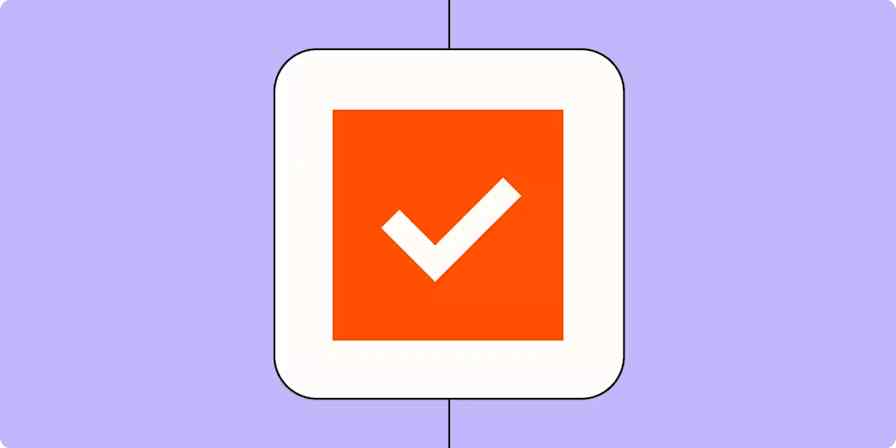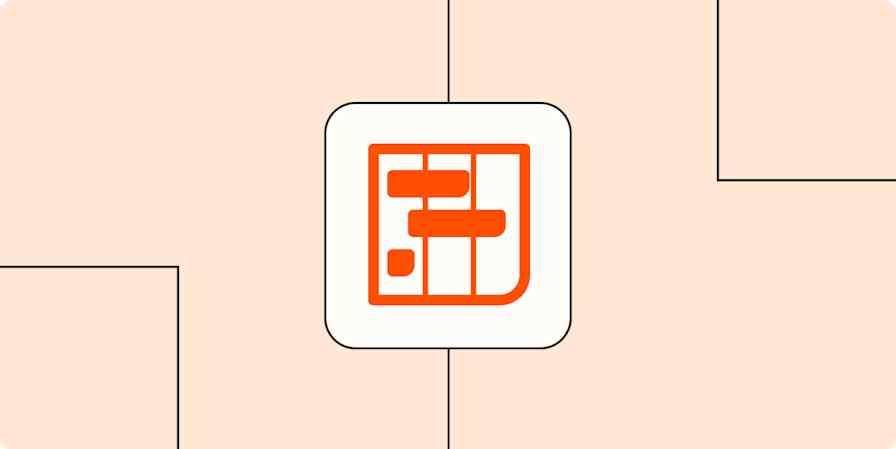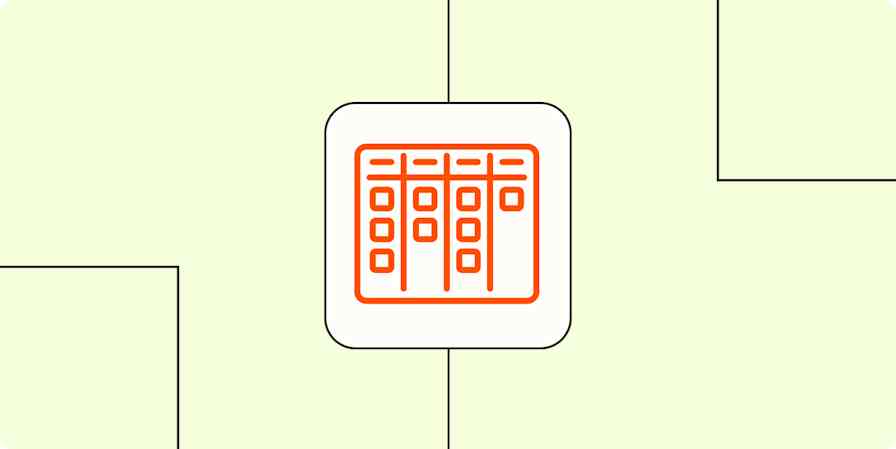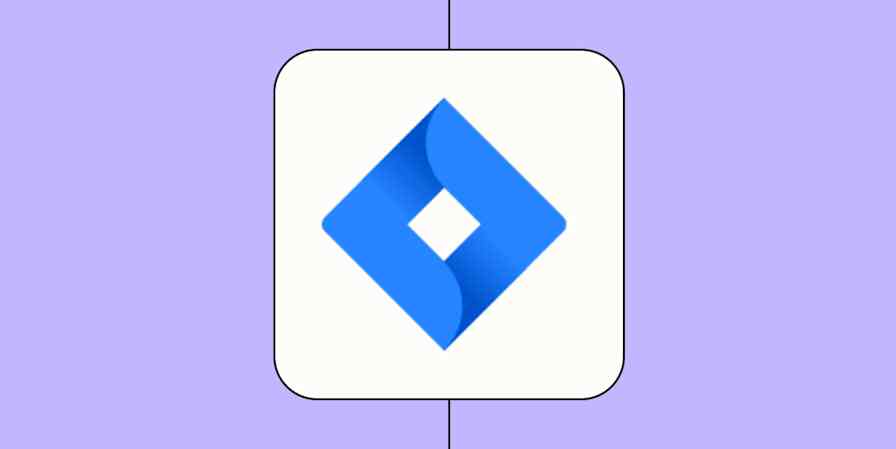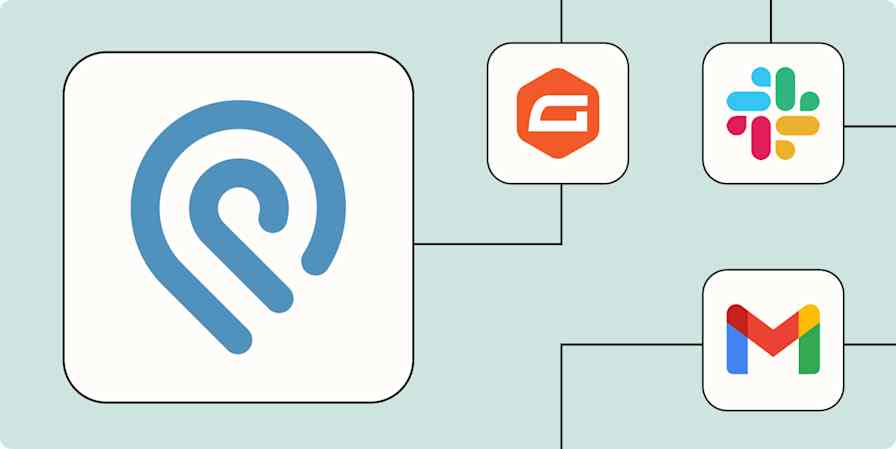Die Leute lieben Trello. Und ich denke, es kommt auf die Kombination aus Einfachheit und Leistung an. Der Einstieg ist kinderleicht, aber mit Power-Ups kannst du das Tool endlos anpassen und es so einrichten, dass es alles macht, was du für dein Projekt und deine Aufgabenverwaltung brauchst.
Trello hat etwa 350 Power-Ups zur Verfügung (von denen viele völlig kostenlos sind). Ich habe selbst ein paar erstellt, und jetzt leite ich ein kleines Team bei Blue Cat Reports ,das noch mehr gebaut hat. Ich habe mit Hunderten von Trello-Teams telefoniert und lerne immer mehr über die anderen Power-Ups, die sie verwenden – und wie sie sie verwenden.
Während Trello auf den ersten Blick einfach erscheint, werfen wir einen Blick darauf, wie einige Teams Power-Ups einsetzen , um ernsthafte Leistung in die Gleichung zu bringen.
Karten-Repeater

Trello's Kartenwiederholungs-Power-Up (von Trello selbst entwickelt) kannst du wiederkehrende Aufgaben erstellen. Pillow May, eine Buchhaltungsfirma aus Großbritannien, nutzt dieses Power-Up zusammen mit anderen Automatisierungen, um wiederkehrende Aufgaben für über 100 Kunden zu erledigen.
"Auf dem Hauptkontenbildschirm haben wir rechts eine Liste, in der jeder Kunde eine Karte hat. Diese Karten verwenden das Card Repeater Power-Up, um sicherzustellen, dass wir jedes Jahr für jeden Kunden eine neue Karte erstellen.
Wiederholte Karten werden am Verlängerungsdatum in der Liste Zu starten erstellt. Eine Trello-Automatisierung kopiert unsere neueste Checkliste in jede einzelne. Hier wird der Großteil des Prozesses festgehalten, und die meisten Schritte in den Checklisten werden bei der Erstellung den entsprechenden Personen zugewiesen."
Andere Teams haben wiederholbare Karten für alle möglichen Aufgaben eingerichtet. Ich persönlich habe wiederkehrende Karten eingerichtet, um jährlich unsere DSGVO-Richtlinien zu überprüfen und monatlich sicherzustellen, dass alle Datenbank-Backups in Ordnung sind. Es ist einfach, aber es spart eine Menge Zeit, anstatt das Rad neu zu erfinden.
Zapier
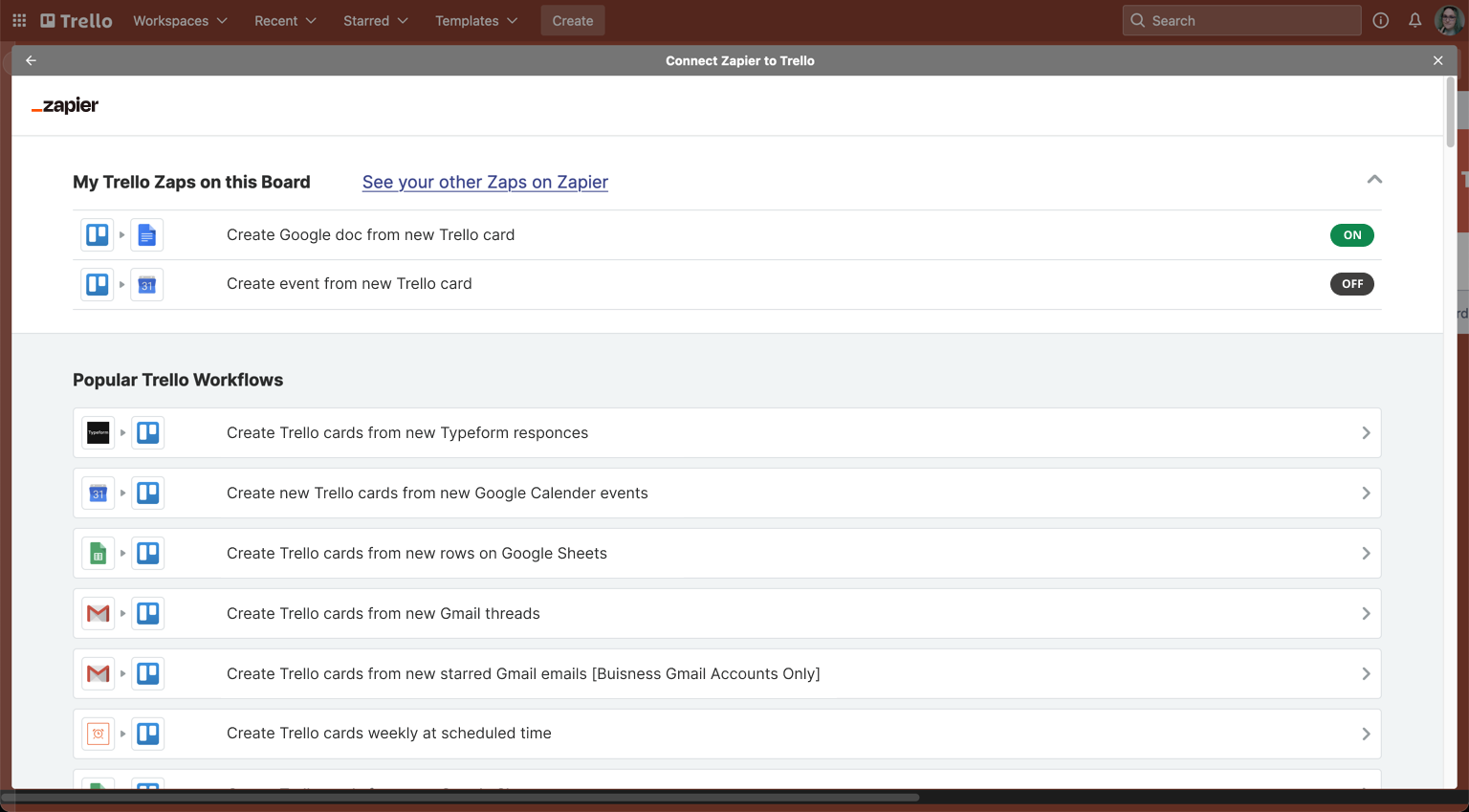
Das Zapier Power-Up ermöglicht dir, die Leistungsfähigkeit von Zapier direkt von deinen Trello-Boards aus zu nutzen. Zapier und Trello funktionieren super zusammen, was Zapier zu einem der am schnellsten wachsenden Trello Power-Ups.
Brittany Joiner ist eine Trello-Poweruserin, die einen Newsletter betreibt. Newsletter und einen YouTube-Kanal über Produktivität und Trello betreibt. Sie hat erzählt, wie sie Zapier nutzt, um sich wiederholende Aufgaben bei der Produktion von Videos für ihren YouTube-Kanal zu automatisieren.
"Für jedes Video, das ich produziere, habe ich eine Google Spreadsheet – das ist einfach ein typischer Content Plan mit Ideen für Titel, wichtige Punkte usw. Während ich an dem Video arbeite, werde ich zu jedem Teil des Videos wichtige Gesprächspunkte und detailliertere Informationen hinzufügen.
Zapier ist mit Trello verbunden und wird ausgelöst, wenn ich eine Karte in meine Liste„ -Vorproduktion“ verschiebe. Zapier erstellt ein neues Google Sheet, indem es meine Vorlage kopiert. Der Name der neuen Spreadsheet kommt vom Namen der Karte und ein Link zur Spreadsheet wird zur Karte hinzugefügt."
Du kannst den Zap hier anschauen oder schau dir ihr Video an, in dem sie zeigt, wie sie ein Social-Media-Publishing-Tool mit Trello und Zapier gebaut hat.
Die Zapier-Trello-Integration ermöglicht es dir, Trello mit allen anderen Anwendungen zu verbinden, die du bei der Arbeit nutzt. Erstelle neue Trello-Karten basierend auf Triggern in anderen Anwendungen oder sende Informationen von Trello dorthin, wo du die meiste Zeit verbringst. Mehr darüber erfahren , wie du Trello automatisieren kannst, oder leg gleich los mit einer dieser fertigen Vorlagen.
Neue Trello-Karten aus neuen Google Kalender-Terminen erstellen
Erstellen Sie Trello-Karten wöchentlich zu festgelegten Zeiten
Trello-Karten aus neuen Google Formular-Antworten erstellen
Trello-Karten für bevorstehende Google Kalender-Events erstellen
Zapier ist ein No-Code-Automatisierungstool, mit dem Sie Ihre Anwendungen in automatisierte Workflows einbinden können, sodass jede Person und jedes Unternehmen schnell wachsen können. Erfahren Sie mehr über die Funktionsweise.
Blue Cat-Formulare
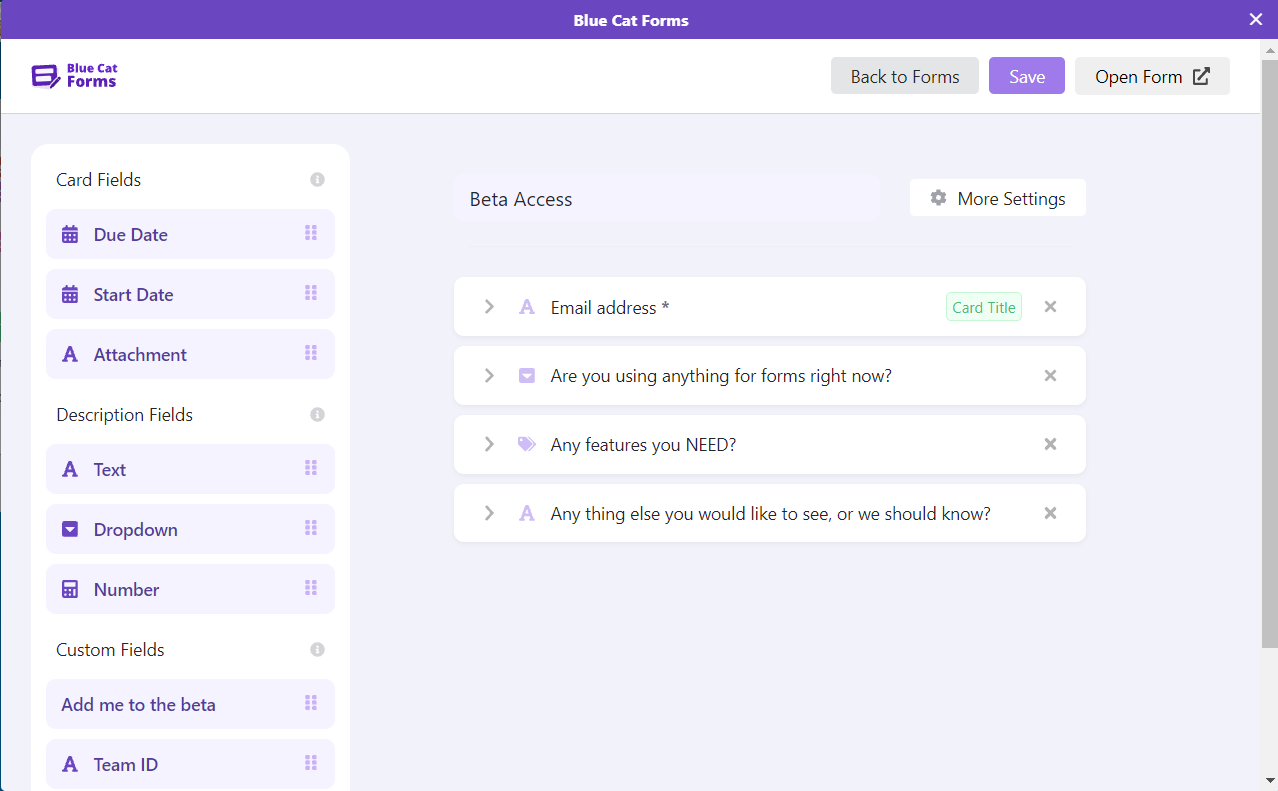
Blue Cat Forms ist eine einfache Möglichkeit, um mit dem Hinzufügen von Formularen zu deinen Trello-Boards zu beginnen – es ist sogar eines der Power-Ups, die mein Team entwickelt hat. Ich hab mit Dana Lang gesprochen, die die Hypothekenabwicklungsfirma Pulse Processing leitet. Pulse Processing, darüber, wie sie Formulare nutzt, um Daten für ihr Team zu sammeln.
"Bei Pulse Processing arbeiten wir mit Hypothekenmaklern zusammen und wickeln die gesamte Kreditbearbeitung für sie ab. Wir haben viele Hypothekenmakler, die mit uns zusammenarbeiten und für jedes Darlehen viele Informationen sammeln müssen.
Mit dem Blue Cat Forms Power-Up können wir die benötigten Infos von unseren Kunden ganz klar und transparent sammeln. Wir können Dropdown-Menüs verwenden, um die möglichen Antworten einzuschränken und Felder nach Bedarf festzulegen, damit keine Details übersprungen werden können. Unsere Kunden öffnen einfach das Formular und füllen die Details aus – die Karte wird dann in Trello erstellt und alle benutzerdefinierten Felder werden für uns ausgefüllt."
Wir sehen, dass andere Teams Formulare auf ähnliche Weise nutzen. Egal, ob es um ein Marketingteam in einem großen Unternehmen geht, das sichergehen will, dass alle die nötigen Infos in einer neuen Formular-Anfrage für Werbematerial angeben, oder um eine Produktionsfirma, die nicht will, dass Leute, die neue Aufträge anfragen, das ganze Trello-Board sehen können – integrierte Formulare in Trello sind echt super.
Wenn du einen leistungsstärkeren Formular-Ersteller für die Integration mit Trello benötigst, bieten einige Anwendungen wie Typeform und Jotform eigene Trello Power-Ups an. Für alle, die das nicht haben, kannst du Zapier nutzen, um Trello mit jedem anderen Formular-Ersteller verbinden, den du benutzt. Hier sind ein paar Beispiele dafür, wie das aussehen könnte.
Erstellen einer Trello-Karte aus einem neuen formularlosen Eintrag
Neue Zoho Formular-Einreichungen als Karten zu Trello hinzufügen
Limits auflisten

Dies ist meine persönliche Wahl: Das List Limits Power-Up (von Trello) kann für Teams nützlich sein, aber ich verwende es hauptsächlich auf meinem persönlichen Board. Damit kannst du die maximale Anzahl an Karten für eine Liste festlegen, damit du dich nicht mit zu vielen Aufgaben überforderst. Es wird Sie nicht davon abhalten, Karten hinzuzufügen, wenn Sie das Maximum erreicht haben, aber es wird den Hintergrund der Liste in Gelb ändern, um Sie wissen zu lassen, dass es Zeit ist, es neu zu bewerten.
Ich benutze es für meine „Doing“- und „To-do“- Listen , um zu markieren, ob ich zu viele Karten gleichzeitig bearbeite oder mir zu viel vorgenommen habe. Wenn meine Aufgabenliste gelb wird, weiß ich, dass ich wirklich versuchen sollte, etwas zu beenden, bevor ich etwas Neues anfange. Genauso sollte ich, wenn meine nächste To-do- Liste gelb wird, vielleicht ein paar meiner Verpflichtungen streichen, um sicherzugehen, dass ich mich auf die richtigen Sachen konzentriere.
Es ist auch nützlich, schnell zu zählen, wie viele Karten sich in einer Liste befinden: Setzen Sie einfach das Limit auf 100 (oder etwas Größeres), und es wird eine Zählung oben in der Liste angezeigt. Und weil es von Trello ist, läuft es auch auf der Anwendung.
Google Drive, Dropbox und OneDrive

Egal, welche Cloud-Speicher-Anwendung du verwendest, Trello hat Power-Ups, die das Anzeigen in Trello vereinfachen. Ich hab von Andra Babigian gehört, die das Marketing bei OpenText (früher Micro Focus), wie sie Google Drive nutzen. Google Drive, Dropbox, OneDrive Power-Ups.
"Wir haben Content-Entwürfe und Begleitmaterialien an verschiedenen Stellen im Internet und müssen in Trello zuverlässig darauf zugreifen können. Wir verwenden drei Power-Ups, mit denen wir unsere Dokumente überall dort verlinken können, wo sie sich befinden. In Google Drive gespeicherte Content-Entwürfe werden an die Rückseite der Karten angehängt. Begleitmaterial, Logos und andere kreative Arbeiten von Designern gehen über Dropbox ein und werden auch auf der Rückseite von Karten in Trello angehängt. Mit den Power-Ups können alle Teammitglieder direkt in Trello eine Vorschau jeder Datei sehen. Das spart Zeit und macht es einfacher, sich auf die aktuelle Aufgabe zu konzentrieren, anstatt den ganzen Tag zwischen verschiedenen Tools hin und her zu springen."
Fun Fact: Andras Team verwendet tatsächlich mehr als ein Dutzend separate Power-Ups.
Kalender

Der Kalender ist ein weiteres Power-Up von Trello. Es eignet sich hervorragend für Content-Kalender, die Anzeige geplanter Arbeiten, oder die Ressourcenplanung. Es ist eigentlich ganz ähnlich wie die Kalenderansicht, die du in den kostenpflichtigen Trello-Plänen findest, aber als Power-Up ist es für alle Trello-Nutzer verfügbar.
Winbox, eine Content-Marketing-Agentur, die Trello für die Verwaltung ihrer Kundenaufträge nutzt, hat die Einfachheit und Effektivität von Kalender geteilt:
"Bei Winbox haben wir jeden Montag ein Meeting, um die Arbeit für die kommende Woche zu besprechen. Wir können zwar in Trello nachsehen, aber es ist zu einfach, bei all dem Lärm Kartenfristen zu verpassen. Wir verwenden das Kalender-Power-Up, um zu sehen, welche Karten in der kommenden Woche und im kommenden Monat fällig sind. Auf diese Weise können wir die Diskussion auf die Arbeit konzentrieren, die wir diese Woche abschließen müssen, und sicherstellen, dass nichts sie blockiert."
Trello einschalten
Trello hat viel mehr zu bieten als nur die bloßen Funktionen, die Sie sehen, wenn Sie ein neues Trello-Board erstellen. Schauen Sie sich einige der oben erwähnten Power-Ups an, wenn Sie glauben, dass sie Ihrem Team helfen könnten, oder werfen Sie einen Blick in das Power-Up-Verzeichnis , um zu sehen, ob Sie dasjenige finden können, das ein Problem löst, das Sie heute haben. Mein Team hat auch eigene Anleitungen für kostenlose Power-Ups, Reporting Power-Ups und schnell wachsende Power-Ups zusammengestellt. kostenlose Power-Ups, Reporting Power-Ups und schnell wachsende Power-Ups. Wenn Sie Trello verwenden, ist es an der Zeit, das Gerät zu aktivieren.
Mehr lesen:
Dies war ein Gastbeitrag von Robin Warren, dem Gründer von Blue Cat Reports. Willst du deine Arbeit im Zapier Blog sehen? Lesen Sie unsere Richtlinien und nehmen Sie Kontakt mit uns auf.
Dieser Artikel wurde ursprünglich im Dezember 2022veröffentlicht. Das letzte Update erfolgte im Juli 2024.